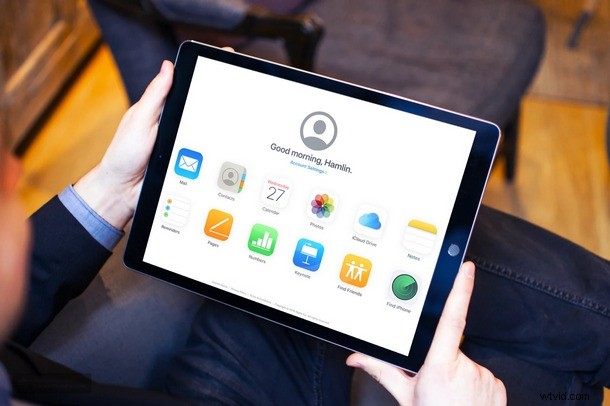
¿Preocupado por la pérdida de contactos de iPhone, iPad o Mac? Si está buscando recuperar y restaurar contactos perdidos, las instrucciones aquí le guiarán a través del proceso mediante el uso de iCloud para recuperar la información de contacto que se ha perdido de un dispositivo.
Los contactos son extremadamente importantes para mantenerse en contacto con sus amigos, familiares y colegas, independientemente del teléfono inteligente que esté usando. Cualquiera se enfurecería cuando se dé cuenta de que faltan todos sus contactos en su teléfono. Este es un problema poco frecuente, pero puede ocurrir con los usuarios de iPhone y iPad, especialmente si se encuentran con problemas como la pérdida de contactos y otros datos después de una actualización importante del software de iOS, si los eliminaron accidentalmente de alguna otra manera o incluso si perdieron algunos contactos después de sincronizar o restaurar. un dispositivo desde una copia de seguridad de iTunes. Gracias al servicio de almacenamiento en la nube de Apple llamado iCloud, los usuarios ya no tienen que preocuparse demasiado por perder permanentemente sus contactos, ya que pueden usar una función útil para recuperar y restaurar contactos perdidos que se puede usar para iPhone, iPad, Mac, u otros dispositivos también.
De forma predeterminada, iCloud realiza una copia de seguridad de su iPhone, iPad o Mac a través de Wi-Fi cuando está encendido y conectado a una fuente de alimentación, y eso sucede automáticamente. Todos los usuarios de iCloud obtienen 5 GB de almacenamiento gratuito en la nube cuando se registran en iCloud y una ID de Apple, por lo que hacer una copia de seguridad de datos importantes como contactos, mensajes, calendarios y más no debería ser un problema. Hay más de una forma de recuperar los datos de la copia de seguridad, en caso de que los haya perdido.
Si accidentalmente perdió algunos o todos sus contactos en su iPhone o iPad después de un proceso de actualización o sincronización, ha venido al lugar correcto. En este artículo, analizaremos cómo puede restaurar fácilmente todos sus contactos perdidos desde iCloud.
Cómo restaurar contactos perdidos desde iCloud.com
En primer lugar, nos gustaría informarle que este enfoque de iCloud no es la única forma de recuperar sus contactos perdidos. Sin embargo, podría decirse que este es el método más fácil para restaurar sus contactos en todos sus dispositivos Apple. Siempre que tenga acceso a un navegador web como Chrome, Firefox, Safari o incluso Microsoft Edge, debería poder completar este procedimiento en unos minutos. Entonces, sin más preámbulos, echemos un vistazo a los pasos necesarios.
- Inicie cualquier navegador web y diríjase a iCloud.com. Ahora, escriba su ID y contraseña de Apple y haga clic en el icono de "flecha" para iniciar sesión en iCloud con su cuenta de Apple.
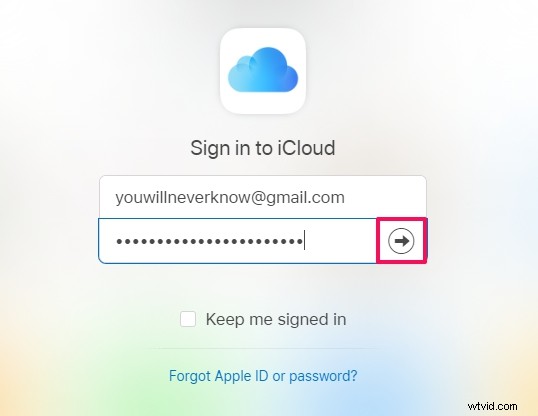
- Accederás a la página de inicio. Aquí, haga clic en "Configuración de la cuenta" que se encuentra debajo de su nombre y foto de perfil.
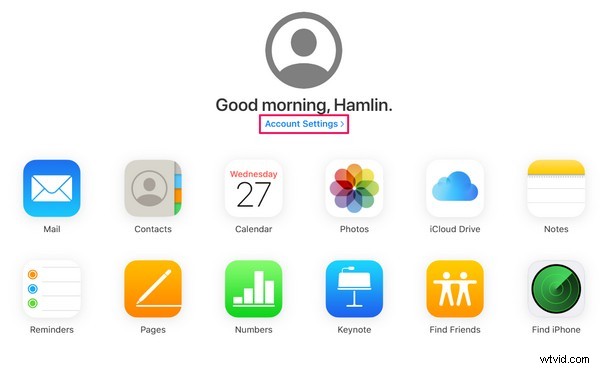
- Ahora, haga clic en "Restaurar contactos" en la sección Avanzado ubicada en la parte inferior de la página. Esto abrirá un nuevo menú emergente.
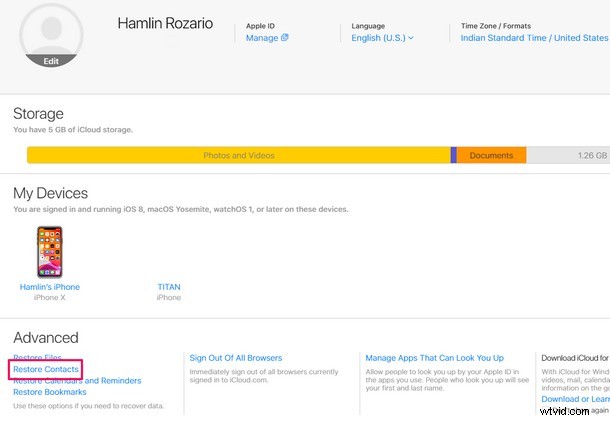
- Aquí, verá varios archivos de su lista de contactos respaldados previamente en iCloud. Una vez que haya seleccionado un archivo, haga clic en "Restaurar" justo al lado.
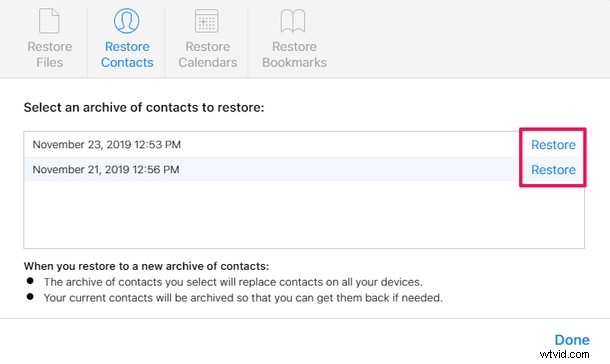
- Ahora aparecerá una ventana emergente con una advertencia para confirmar el proceso de restauración. Simplemente haga clic en "Restaurar". Tardará unos minutos en completarse, especialmente si tiene una lista de contactos larga.
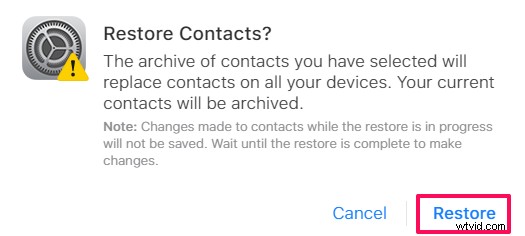
- Una vez completado, iCloud realizará inmediatamente una copia de seguridad del nuevo archivo como se muestra en la siguiente captura de pantalla. Vale la pena señalar aquí que cualquier archivo que seleccione reemplazará los contactos existentes en todos sus dispositivos Apple. Simplemente haga clic en "Listo" para salir de la ventana y finalizar el procedimiento.
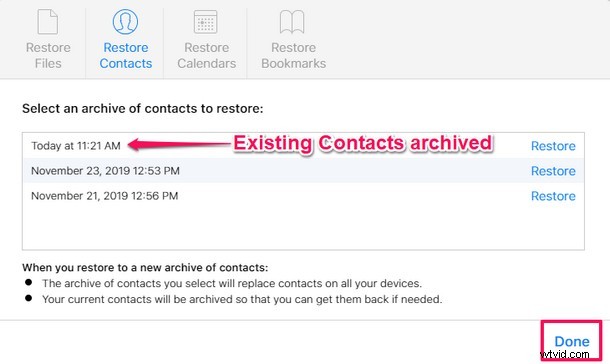
Eso es todo al respecto.
Notará que este método restaurará los contactos perdidos en todos los dispositivos que usan iCloud, lo que significa que cualquier iPhone, iPad, Mac, iPod touch o cualquier otro dispositivo Apple sincronizado con iCloud recuperará los contactos cuando inicie este proceso de recuperación.
Si posee varios dispositivos Apple, restaurar los contactos perdidos desde el sitio web de iCloud puede ser mucho más conveniente, ya que restaura los contactos en todos sus dispositivos en un par de minutos. Las plataformas de almacenamiento en la nube como iCloud, Google Drive, Dropbox, etc. han hecho que sea más fácil para los usuarios restaurar sus contactos rápidamente en caso de que los hayan perdido accidentalmente por cualquier motivo, y dada la importancia de los contactos de los usuarios, esta es una gran característica. tener disponible.
Antes de iCloud, la única forma de recuperar los contactos perdidos era conectar físicamente el dispositivo a una PC o Mac con iTunes y restaurarlo a partir de una copia de seguridad de contactos realizada anteriormente. Esto tomó algún tiempo y podría ser un inconveniente para algunos usuarios que preferirían disfrutar de la era posterior a la PC y nunca conectar su dispositivo a una computadora para hacer copias de seguridad, además aún era posible perder los datos respaldados en caso de una falla del disco duro o la computadora se perdio. Afortunadamente, eso ya es cosa del pasado, siempre y cuando uses iCloud, por supuesto.
Realmente esperamos que haya logrado restaurar con éxito todos los contactos que perdió en su iPhone y iPad. ¿Utilizó iCloud para recuperar y restaurar contactos perdidos desde un iPhone, iPad o Mac? Háganos saber sus pensamientos, experiencias y opiniones en la sección de comentarios a continuación.
